Se l'accesso all'app mobile Looker è abilitato per la tua istanza, puoi visualizzare look e dashboard sul tuo dispositivo mobile nell'app mobile Looker.
Durante la visualizzazione di un look nell'app, puoi passare dalla modalità verticale a quella orizzontale e selezionare le opzioni per aggiungere o rimuovere il look dai tuoi preferiti, condividere un link con il look, copiarlo negli Look e visualizzare le informazioni sul Look dal Look; menu con tre puntini.
Apertura di un look
Puoi accedere ai Look dalle schermate Visualizzati di recente e Preferiti, durante la visualizzazione di una lavagna che segui o durante la navigazione tra i contenuti nelle cartelle nell'app mobile Looker.
Per aprire un Look nell'app, seleziona la scheda dei contenuti relativa al look che vuoi visualizzare:
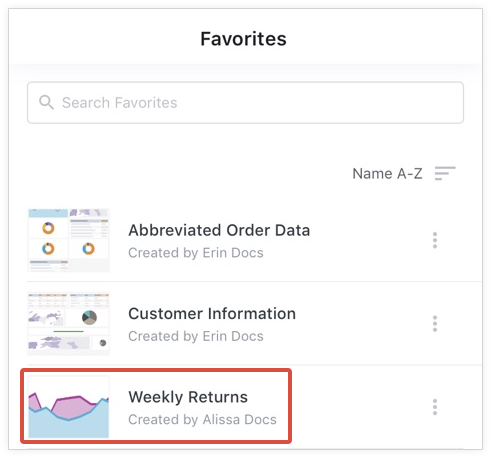
Puoi anche cercare un look specifico nelle schermate Visualizzati di recente e Preferiti.
Visualizzare un look
L'aspetto nell'app Looker include i seguenti elementi:
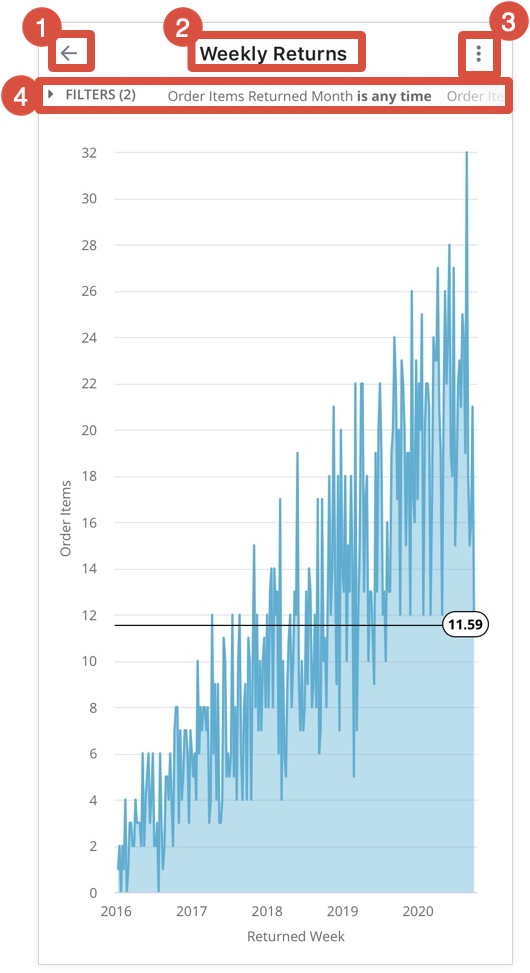
- Pulsante Indietro: torna alla schermata precedente
- Titolo look: mostra il titolo del look
- Menu con tre puntini: offre le opzioni per aggiungere o rimuovere il Look dai tuoi preferiti, condividere il Look, copiare il link nel Look o visualizzare le informazioni sul Look
- Filtri: mostra tutti i filtri applicati a un look
Puoi anche toccare un punto dati sulla visualizzazione per mostrare informazioni sul punto dati in questione.
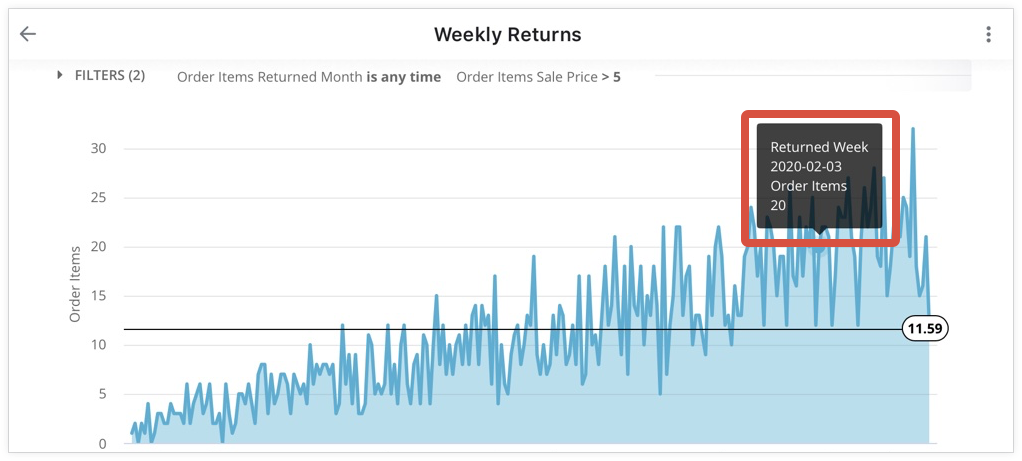
Passare dalla modalità verticale a quella orizzontale e viceversa
Quando visualizzi un look o una dashboard nell'app mobile Looker, puoi ruotare lo schermo del tuo dispositivo mobile per passare dalla modalità verticale a quella orizzontale e viceversa.
Per impostazione predefinita, l'app mostra i contenuti in modalità verticale:
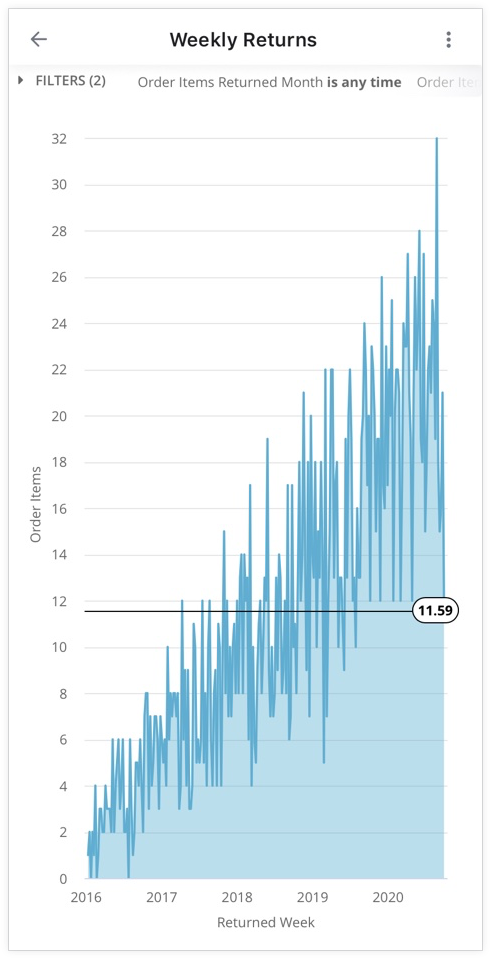
In modalità orizzontale, la visualizzazione dei Look si espande in orizzontale per riempire la larghezza dello schermo:
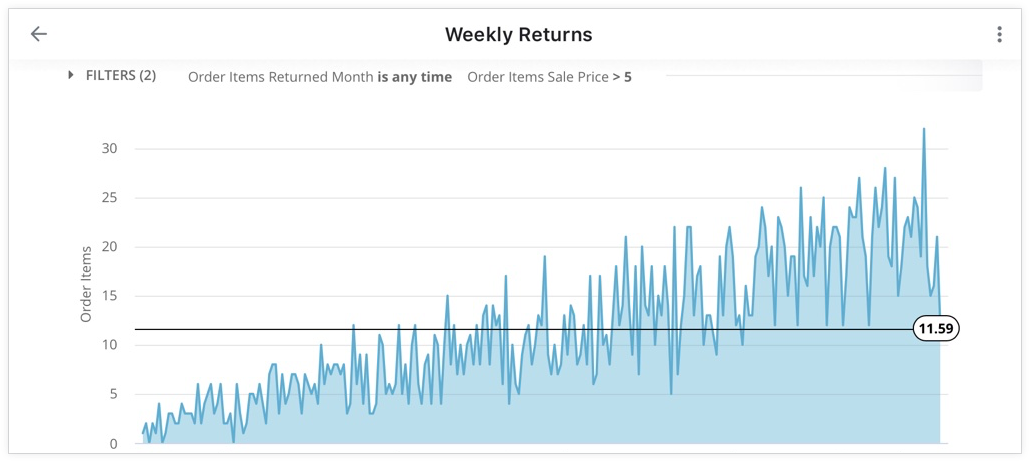
Utilizzare il menu con tre puntini per creare un look
L'app Looker per dispositivi mobili mostra un menu con tre puntini nella parte superiore di un look.
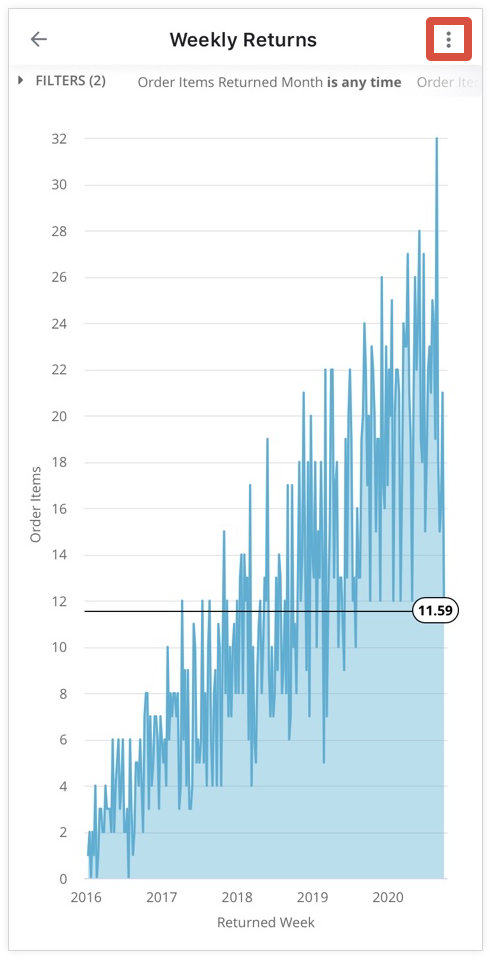
Seleziona il menu con tre puntini di un Look per utilizzare le seguenti opzioni:
- Aggiungi a Preferiti o Rimuovi dai preferiti: aggiungi un look ai preferiti o rimuovi un look dai preferiti.
- Condivisione: condividi un link a un look dal tuo dispositivo mobile.
- Copia link: copia il link a un look.
- Ottieni informazioni: visualizza le informazioni su un Look, inclusi il titolo, le visualizzazioni e i preferiti, la data di creazione del Look e il nome dell'utente che ha creato quel Look.
Puoi anche accedere al menu con tre puntini di un look dalle schermate visualizzate di recente e dai Preferiti, da una tavola o da una cartella contenente il Look.
Aggiungere o rimuovere un look dai tuoi preferiti
La schermata Preferiti nell'app mobile Looker elenca i Look che hai aggiunto ai tuoi preferiti.
Per aggiungere un look ai tuoi preferiti mentre visualizzi il Look, o alla schermata Visualizzati di recente, a una lavagna o a una cartella:
- Seleziona il menu con tre puntini relativo al look.
- Scegli Aggiungi ai Preferiti.
Per rimuovere un look dai tuoi preferiti mentre visualizzi il Look o dalla schermata Visualizzati di recente, alla schermata Preferiti, a una lavagna o a una cartella:
- Seleziona il menu con tre puntini di un look che hai aggiunto ai tuoi preferiti.
- Scegli Rimuovi dai Preferiti.
Condivisione di un look
Puoi condividere i Look con altri utenti utilizzando le opzioni di condivisione disponibili sul tuo dispositivo mobile oppure con un servizio di terze parti integrato con Looker, ad esempio Slack.
Copiare il link a un look
Puoi copiare il link a un look negli appunti del tuo dispositivo mobile:
- Seleziona il menu con tre puntini relativo al look.
- Seleziona Copia link.
Dopo aver copiato un link, l'app visualizza il messaggio Link copiato negli appunti.
Visualizzare informazioni su un look
Seleziona Ottieni informazioni dal menu con tre puntini per un look per visualizzare le seguenti informazioni:
- Titolo: mostra il titolo dello Look, il numero di visualizzazioni e il numero di preferiti
- Descrizione: mostra la descrizione del Look, se è stata aggiunta una descrizione
- Creato: mostra la data di creazione del look e il nome dell'utente che lo ha creato.
